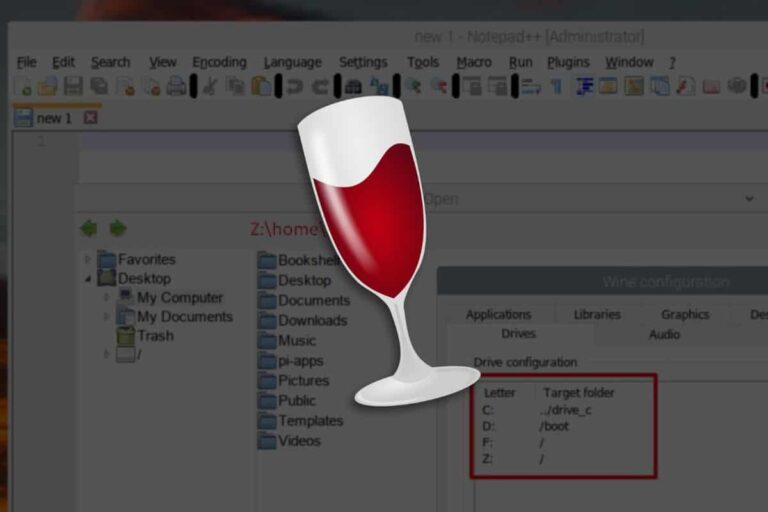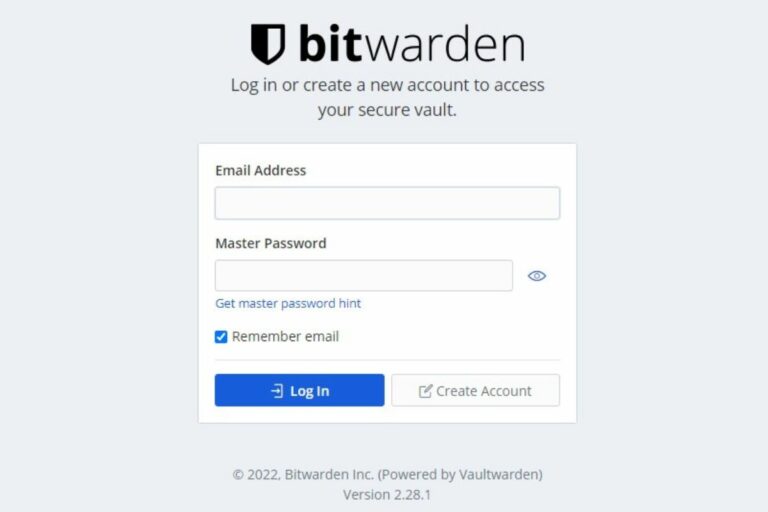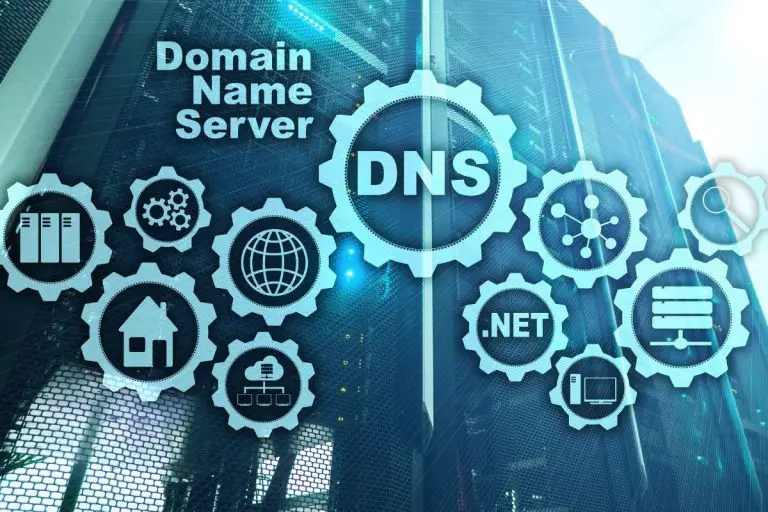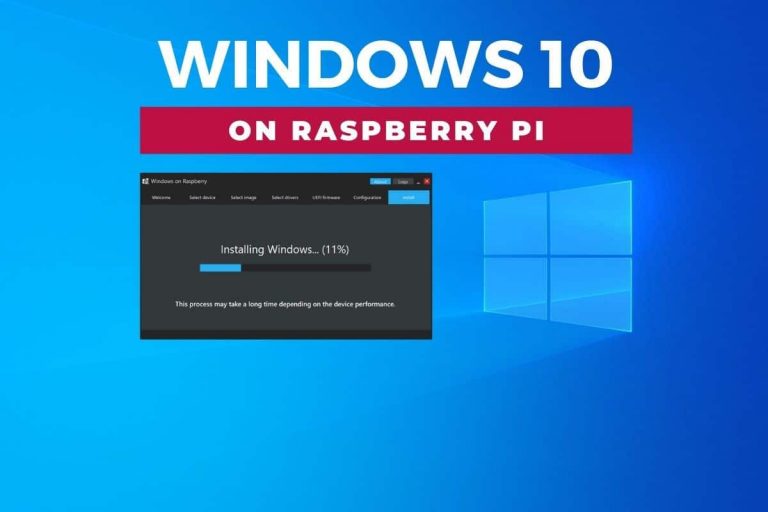Peut-On Installer FreeNAS Sur Un Raspberry Pi ?
Le Raspberry Pi est l’appareil idéal pour construire un serveur NAS bon marché à la maison. Pas besoin de plus de ressources s’il n’y a que quelques utilisateurs. Vous pouvez aussi utiliser de grandes cartes SD ou des disques durs externes pour stocker suffisamment de données pour un usage personnel. Il existe plusieurs façons de construire ce type de serveur, et dans cet article, j’explore les options prises en charge sur Raspberry Pi, en commençant par FreeNAS (maintenant rebaptisé TrueNAS).
FreeNAS (ou TrueNAS) nécessite un processeur Intel ou AMD 64-bit. Ce ne sont pas des architectures ARM, et donc le Raspberry Pi n’est pas supporté. Mais d’autres options, comme OpenMediaVault, peuvent être utilisées sur Raspberry Pi pour obtenir un résultat similaire.
Dans cet article, je vous donnerai plus de détails sur ce problème, et comment vous allez pouvoir utiliser un Raspberry Pi comme serveur domestique, même sans utiliser FreeNAS.
À propos, si vous débutez sur Raspberry Pi et que vous souhaitez accélérer les choses (tout en vous amusant), n’hésitez pas à télécharger mon e-book Maitrisez Raspberry Pi en 30 jours. Il s’agit d’un défi de 30 jours dans lequel vous apprendrez une nouvelle compétence chaque jour. Vous économiserez du temps et de l’argent et pourrez enfin profiter de votre Raspberry Pi à son plein potentiel. Je vous offre d’ailleurs 10% de remise aujourd’hui si vous utilisez ce lien !
Peut-on installer FreeNAS sur un Raspberry Pi ?
Le Raspberry Pi est un ordinateur minuscule, et nous avons tendance à l’utiliser comme serveur pour des projets presque équivalent à un serveur ou un PC standard. Pourtant, il y a quelques différences majeures, comme l’architecture du processeur, qui nous oblige à utiliser des stratégies différentes pour certains projets.
La configuration matérielle minimale requise pour installer TrueNAS (ex FreeNAS) est un processeur double cœur Intel 64-Bit ou AMD x86_64. Comme aucun modèle de Raspberry Pi n’utilise ce type de CPU (tous basés sur l’architecture ARM), TrueNAS ne peut pas être installé dessus.
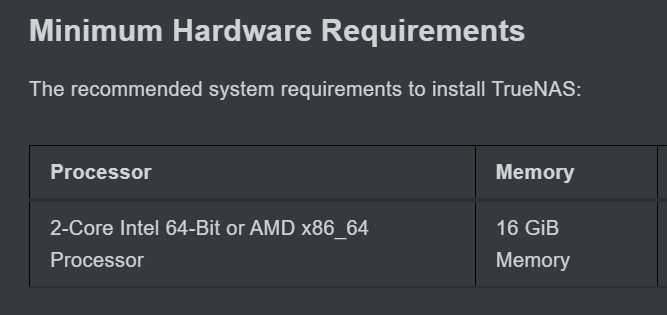
TrueNAS nécessite également au moins 16 Go de RAM, et il n’y a actuellement aucun Raspberry Pi disponible avec autant de RAM.
Ces deux raisons font qu’il est impossible de planifier l’utilisation de FreeNAS sur un Raspberry Pi. Mais ne vous inquiétez pas, cela ne signifie pas que votre projet est impossible.
FreeNAS/TrueNAS est juste une interface pour gérer les services qui sont disponibles sur Raspberry Pi. Vous ne pourrez pas utiliser la même interface, mais vous pourrez toujours installer les différents paquets et les configurer afin d’obtenir un résultat similaire.
Format PDF pratique, avec les 74 commandes à retenir pour maîtriser son Raspberry Pi.
Télécharger maintenant
Je vais même vous donner une interface web qui fait presque la même chose et qui fonctionne bien sur Raspberry Pi.
Alternatives à FreeNAS sur Raspberry Pi
L’objectif principal de FreeNAS est de partager des fichiers et des dossiers sur un réseau local. Il y a beaucoup de fonctionnalités supplémentaires intégrées, mais d’abord, nous devons utiliser un service pour partager un dossier depuis le Raspberry Pi.
Je vous propose deux options : l’une où vous faites toute la configuration vous-même, et l’autre avec une interface web, semblable à ce que vous obtenez avec FreeNAS/TrueNAS.
La méthode traditionnelle : utiliser Samba pour partager des fichiers
Fondamentalement, le principal service derrière FreeNAS est Samba. Samba est un service typique que vous pouvez installer sur Linux, principalement pour partager des fichiers et des dossiers avec d’autres utilisateurs sur le même réseau.
La configuration manuelle peut être délicate pour les débutants, mais en fait, il n’y a pas grand-chose à changer pour une utilisation domestique. Il suffit d’installer les paquets et de créer un dossier partagé de base.
À la maison, si vous n’avez pas de fichiers critiques, vous n’avez même pas besoin de vous préoccuper de la gestion des utilisateurs, des autorisations et de la sécurité en général. Même un dossier partagé ouvert peut suffire si vous souhaitez simplement l’utiliser pour des fichiers temporaires (comme pour envoyer un fichier à un autre appareil ou regarder un film sur votre TV).
J’ai un tutoriel complet sur comment créer un serveur de fichiers sur Raspberry Pi, donc je ne vous donnerai pas trop de détails ici, mais en gros, c’est un projet simple en 5 étapes :
- Installez Raspberry Pi OS ou une distribution similaire (une version minimale est suffisante).
- Créez un nouveau dossier, que vous partagerez ensuite sur le réseau.
- Installez Samba, le principal service de partage de fichiers.
- Modifiez le fichier de configuration Samba pour définir l’emplacement du dossier de partage et les autorisations.
- Redémarrez le service et accédez au dossier partagé depuis les autres ordinateurs.
Si vous savez utiliser la ligne de commande et si vous avez une certaine expérience des fichiers de configuration, cela ne devrait pas être très compliqué pour vous. Mais, pour des configurations plus complexes ou si vous êtes encore novice en la matière, ce n’est probablement pas l’option la plus facile.
Si les commandes Linux ce n’est pas trop votre truc, n’hésitez pas à jeter un œil à cet article qui vous explique les commandes qu’il faut absolument connaître. Je vous donne aussi une antisèche à télécharger pour les avoir toujours sous la main !
La deuxième solution que je vous propose devrait être plus facile pour les débutants, ainsi que plus confortable pour les utilisateurs avancés, car vous pouvez tout installer en quelques commandes et ensuite le gérer depuis une interface web.
Avec une interface web : utiliser OpenMediaVault
La meilleure alternative à la configuration manuelle de Samba sur Raspberry Pi est d’utiliser une application appelée OpenMediaVault.
OpenMediaVault est un logiciel qui peut être installé sur n’importe quelle distribution basée sur Debian, comme Raspberry Pi OS (Lite est suffisant). Il permet d’héberger et de configurer un serveur de fichiers via une interface web en quelques clics.
Format PDF pratique, avec les 74 commandes à retenir pour maîtriser son Raspberry Pi.
Télécharger maintenant
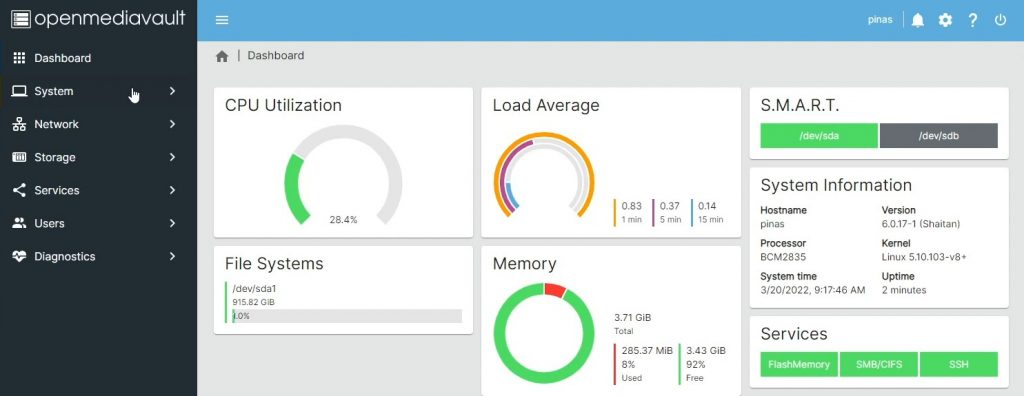
Il y a beaucoup de similitudes avec FreeNAS. Ce sont des « concurrents » sur PC, mais un seul est disponible sur Raspberry Pi, donc le choix est fait pour nous.
L’installation est simple (ils ont un script qui fait le travail pour vous), et ensuite vous pouvez installer l’interface web pour tout configurer : système, réseau, stockage, services et utilisateurs.
Les configurations avancées sont prises en charge (comme l’utilisation de RAID pour le stockage de vos données, ou des configurations de permissions complexes avec différents groupes et utilisateurs). Vous pourrez garder un œil sur l’ensemble grâce au joli tableau de bord qu’ils ont sur la page d’accueil.
Si vous voulez essayer, vous pouvez trouver mon guide du débutant pour OpenMediaVault sur Raspberry Pi ici. J’explique chaque étape en détail, afin que vous puissiez utiliser le logiciel sur votre Raspberry Pi et créer facilement votre partage de fichiers à la maison.
Pendant des années, j’ai utilisé cet outil comme distribution sur des serveurs, au travail, pour gérer des serveurs de fichiers pour 30 à 100 utilisateurs, avec des permissions complexes et le tout lié à un serveur LDAP/Active Directory. Je peux donc le recommander sans hésiter.
Format PDF pratique, avec les 74 commandes à retenir pour maîtriser son Raspberry Pi.
Télécharger maintenant
Vous voulez discuter avec d'autres passionnés de Raspberry Pi ? Rejoignez la communauté, partagez vos projets en cours et posez vos questions sur le forum (en anglais).
Autres astuces pour construire un NAS à la maison avec un Raspberry Pi
Si votre objectif est d’héberger un serveur de fichiers sur votre Raspberry Pi à la maison, il y a quelques conseils que vous devez connaitre afin d’éviter les principaux problèmes qui vont avec ce genre de projet.
Utilisez un disque dur externe
Mon premier conseil serait d’utiliser un disque externe. Vous pouvez tout à fait créer votre dossier partagé sur la même carte SD que votre système d’exploitation, mais une bonne pratique consiste à utiliser un lecteur différent.
De cette façon, vous pouvez installer une autre distribution, ou simplement la mettre à jour ou la manipuler sans risquer de perdre les fichiers de votre dossier partagé. J’utilise personnellement le boîtier Argon One M2, dans lequel vous pouvez « cacher » un SSD M2 (lire mon test de ce boitier ici) :

Les disques SSD sont plus rapides et tendent également à être plus fiables que les cartes SD, c’est donc un excellent choix si vous pouvez vous le permettre. Mais même une clé USB que vous branchez sur votre Raspberry Pi est déjà mieux que de tout garder sur la même carte SD (j’utilise ces clés USB de SanDisk pour information).
Si vous utilisez OpenMediaVault, le nouveau lecteur sera automatiquement détecté, et il vous suffira de le formater et de le monter pour l’utiliser pour votre dossier partagé. L’alternative manuelle (si vous n’utilisez pas OpenMediaVault) est un peu plus délicate, mais j’ai un tutoriel pour vous : Comment monter une clé USB sur Raspberry Pi ?.
Créer des sauvegardes
Les sauvegardes sont essentielles pour tout projet, mais surtout pour celui-ci. Si l’idée est de stocker des fichiers importants sur votre Raspberry Pi, vous avez besoin d’un plan de sauvegarde.
Évidemment, s’il s’agit simplement d’un dossier temporaire pour regarder des films sur votre TV, cela n’a pas d’importance, mais pour toute autre chose, je vous recommande vivement de penser à vos sauvegardes avant d’utiliser votre Raspberry Pi comme serveur de fichiers :
- Puis-je me permettre de perdre les fichiers que je stocke dans ce dossier ?
- Sont-ils stockés ailleurs si le disque du Raspberry Pi est corrompu ?
- Quel type de sauvegarde puis-je mettre en place pour éviter tout problème ?
Peut-être que vous synchronisez simplement le dossier partagé sur votre ordinateur une fois par semaine, cela n’a pas besoin d’être aussi compliqué. Mais, consacrez au moins quelques minutes sur ce point avant de passer à autre chose. Si vous ne le configurez pas directement au début, vous oublierez de le faire par la suite.
Pensez également à vérifier régulièrement que vos sauvegardes fonctionnent et que vous pouvez réellement retrouver vos fichiers grâce à elles (on a tendance à découvrir que les sauvegardes ne fonctionnent plus une fois que les fichiers originaux sont perdus !).
Si vous avez besoin d’aide supplémentaire sur ce point, j’ai un tutoriel complet pour créer de bonnes sauvegardes de votre Raspberry Pi.
Vérifiez la sécurité de votre appareil
Enfin, comme vous aurez un serveur Raspberry Pi fonctionnant 24 heures sur 24 et 7 jours sur 7 sur votre réseau, c’est probablement une bonne idée de s’assurer qu’il sera un minimum sécurisé. Je ne recommanderais pas de l’ouvrir à tout l’Internet, mais même sur un petit réseau, il y a des risques.
Il y a quelques vérifications que vous pouvez faire pour vous assurer que votre Raspberry Pi est en sécurité. Je liste ici mes principaux conseils de sécurité si vous en avez besoin. Vous n’avez pas nécessairement besoin de tous les appliquer, mais essayez de vous assurer qu’au moins les premiers sont faits.
Bien, j’espère que cet article a été utile, et même si vous ne pouvez pas installer FreeNAS ou TrueNAS sur votre Raspberry Pi, vous avez maintenant une meilleure idée de ce que vous pouvez faire pour obtenir un résultat similaire.
Format PDF pratique, avec les 74 commandes à retenir pour maîtriser son Raspberry Pi.
Télécharger maintenant
Ressources supplémentaires pour votre Raspberry Pi
Initiation au Raspberry Pi en vidéo
Si vous débutez et voulez passer rapidement à la vitesse supérieure, j’ai exactement ce qu’il vous faut.
Regardez ma formation vidéo qui vous aidera à démarrer du bon bien, choisir votre matériel, installer les meilleures applications et vous lancer directement dans vos premiers projets avec mon aide.
Regarder les vidéos dès maintenant
Maîtrisez votre Raspberry Pi en 30 jours
Vous avez besoin de plus ? Si vous êtes à la recherche des meilleures astuces pour devenir expert sur Raspberry Pi, ce livre est fait pour vous. Développez vos compétences sous Linux et pratiquez via de nombreux projets en suivant mes guides étape par étape. 10% de remise aujourd’hui !
Télécharger le livre au format PDF ici
Maîtrisez Python sur Raspberry Pi
Pas besoin d’être un génie pour coder quelques lignes pour votre Raspberry Pi.
Je vous apprends juste ce qu’il faut sur Python afin de réaliser n’importe quel projet. La seconde partie du livre est d’ailleurs consacrée à des exemples de projets où je vous guide pas à pas.
Ne perdez pas de temps, apprenez le strict nécessaire et économisez 10% avec ce lien :
Télécharger maintenant
Autres ressources pour profiter de votre Raspberry Pi
J’ai regroupé toutes mes recommandations de logiciels, sites utiles et de matériel sur cette page de ressources. Je vous invite à la consulter régulièrement pour faire les bons choix et rester à jour.
Visiter les pages ressources